Hogyan kell a folyamatot Feladatkezelő, ha nem fejeződik
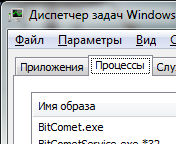
De bizonyos esetekben, az ilyen helyzet jelenik meg? Tudod, azt hiszem, hogy a szokásos prog fajta dolog történik mindegy ritka, de mindenféle nem nagyon szükséges prog ez gyakran előfordul. Mindezek a prog, ami úgy van beállítva, hogy mondjuk a számítógép a felhasználó tudta nélkül, az összes ilyen prog mindent megtesznek annak érdekében, hogy azok aztán nehéz volt eltávolítani. Tehát ez a folyamat nem lehet befejezni, ez az egyik a trükköket. Néha még a fájlokat, hogy ezeket a programokat nem lehet eltávolítani, akkor azt tanácsolom, hogy nézd az irányt egy programot Unlocker. eltávolítja a nem cserélhető fájlok megfelelő prog. Általában fiúk, ha nem tudja befejezni a folyamatot, vagy töröljön néhány gyanús fájlt vagy mappát, itt pofon a vírus ...
Tehát megy a munka, hogy a teljes folyamat, amely nem fejeződött be a menedzser, akkor le kell tölteni a programot Process Explorer. Ez az ingyenes program, és tudod, miért lehet bízni? Mert fekszik a Microsoft webhelyén, hogy a swing fiúk! Amikor egy olyan oldalra, és ott a jobb oldalon meg kell, hogy kattintson a Letöltés Process Explorer
Tehát, hogy töltse le? Kiváló! De csinálod, emlékszem, amikor le azt. Process Explorer egyszerűen nem illik, úgy működik, anélkül, hogy telepíteni, futtatni, és minden! Tehát, mi fut vele, és ez az ablak nyitva van, tehát úgy néz ki, mint a Process Explorer:
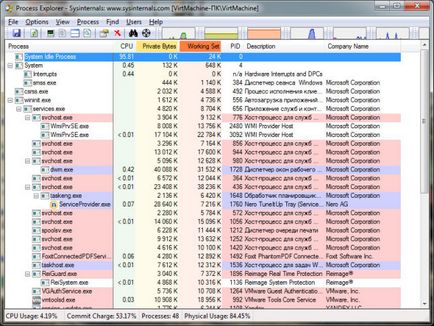
Hát itt vagyok, nem tudok mondani? Made minden nagyon jó, nagyon kényelmes folyamatok látott, aki futott, mindenféle információt! Röviden szuper programot, és ez látszik is. Kiderült, hogy ez egy speciális feladat igazgató! Ebben a prog a folyamat befejezéséhez, meg kell, hogy kattintson rá, jobb klikk, és válaszd a kill folyamat vagy megöl Folyamatstruktúra. Az első parancs egyszerűen leállítja a folyamatot, és a második befejezi a folyamatot fa. Ezek a tételek a következők:
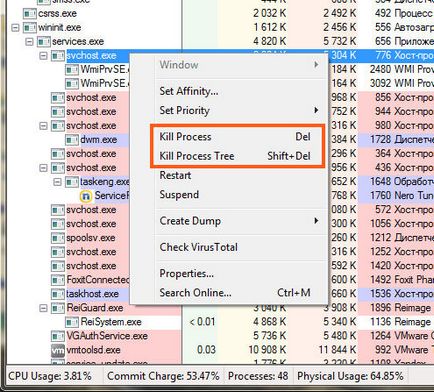
Ha az egér, hogy valamilyen folyamat, akkor is látni érdekes régi elemleírásában (amit felemelte a karját, hogy az svchost.exe folyamat):
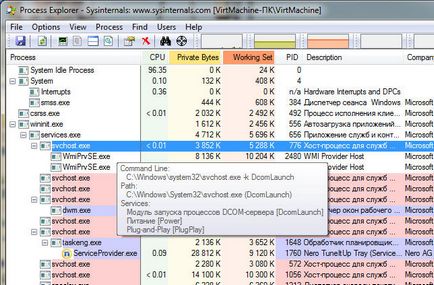
Mint látható, semmi bonyolult, minden egyszerű és kényelmes. De most már tudom, mit, én találtam egy másik nagyon fontos funkciója, én biztosan nem tudom, szükség van rá, akár nem, illetve, hogy érdekes-e vagy sem, de én megmutatom, mert egyedülálló. Röviden, akkor talál egy szolgáltatás, amely elindította a folyamatot, mert néhány folyamatok futnak a szolgáltatás nevét, de nem minden! Mindenesetre szörf több svchost.exe folyamat a Feladatkezelőben, de ezek futnak a különböző szolgáltatások, ez vicces! Röviden, hogy megtudja, melyik szolgáltatást indított egy adott folyamat, akkor meg kell a jobb gombbal a folyamatot (ismét én viszem svchost.exe például), és ott válassza ki a Tulajdonságok:
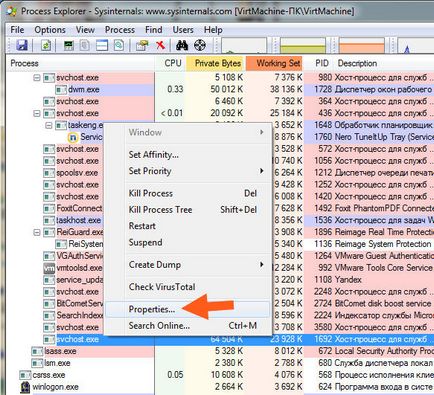
Ablak, lesz mindenféle lapok, és most is lesz egy lapon Services (ha nem, akkor nem indul el a szolgáltatási folyamat), itt mi Infa rajta:
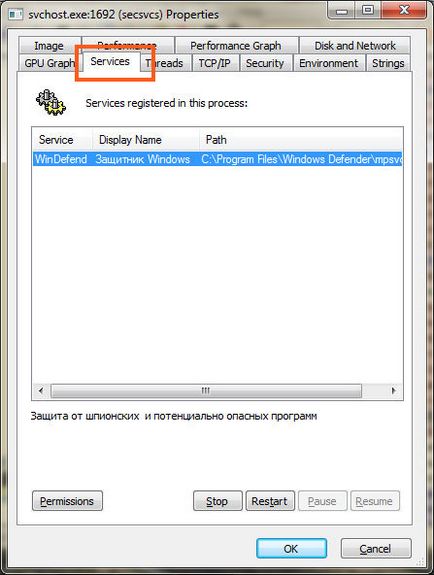
Ez azt jelenti, világossá vált, hogy az svchost.exe folyamatot, amely már nyomni, és válassza ki a Tulajdonságok, akkor ez a folyamat biztosítja a beágyazott védő Windows-t. Nos, itt van ez srácok, én nem csodálom, hogy tetszik, akár nem, de volt, hogy mutassa meg ezt a ...
By the way, a folyamat továbbra is altatni. Nos, ez megállítani úgymond, fagyasztott, erre a jobb gombbal a folyamatot, és onnan válassza Felfüggesztés opciót. Ezután a munkavégzésre, ez is a jobb gombbal, és válassza a Folytatás már
Most egy kicsit vissza a tárgya, nevezetesen, hogyan kell befejezni a folyamatot, amely az, hogy befejezze is a menedzser nem működik. A tény az, hogy elvileg meg lehet csinálni anélkül, hogy a program Process Explorer, de nem vagyok benne biztos, hogy mindig fog működni. Röviden, lásd tartsa Win + R, és írj egy csapat, mint cmd majd kattintson az OK gombra:
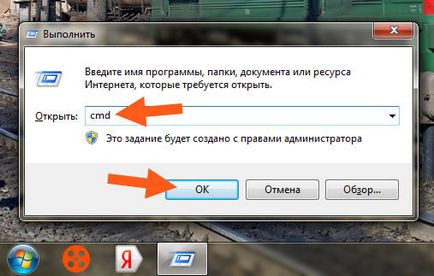
Figyelem, fiúk! Ha Windows 10, akkor meg kell, hogy jobb klikk az ikonra, és válassza ki a Start parancssor van (rendszergazda)!
Tehát, azt követően, hogy lesz egy fekete doboz, ahol megadhatja a különböző parancsokat. Nos, van egy csapat, amely a folyamat befejezéséhez érvényesítésében módban, ezért ezt a parancsot:
taskkill.exe / F / IM test.exe
Ez a parancs befejezi a folyamatot test.exe érvényesítésében módban. Egyértelmű, hogy amennyiben test.exe, akkor ez az, ahol meg kell tenni a folyamatot. Látod, van olyan csapat, mint a / F, / IM, látod? Ez indító gombbal. De ha hozzá a kulcs / T, akkor a csapat lesz teljes a jól és a gyermek folyamatokat. Itt van CCleaner64.exe folyamat (ez honnan chistilki CCleaner), amit könnyen befejezni, itt hadd tegyem át ezt a parancsot. Szóval helyezze parancsot a fekete ablak cmd:
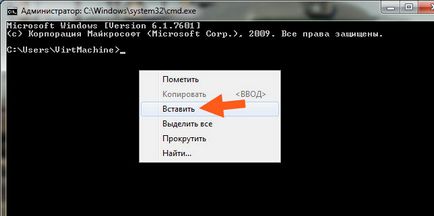
Itt jött:
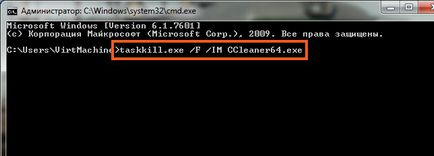
Most kattintottam bélgyulladás itt az eredmény:
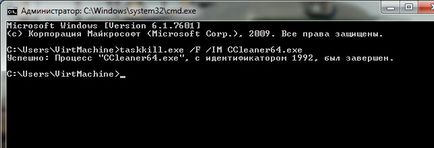
Mint látható, a művelet sikeresen befejeződött, minden normalek! Ez már befejeződött az eljárás, a nevét, de akkor is annak azonosítója, azaz PID. De honnan tudod, hogy a PID? Nézd, a Task Manager előtt minden folyamat bármilyen tsiferki:
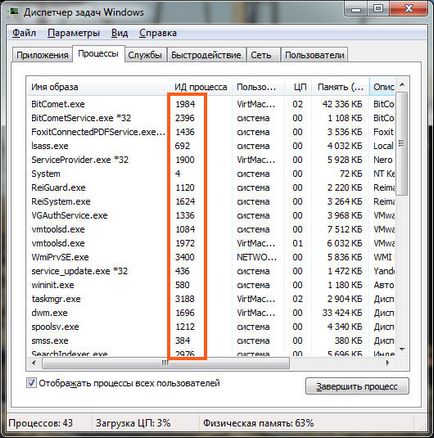
Azt észre? Ó, valószínűleg nem vette észre! Mivel az oszlop a folyamat azonosítója, akkor kézzel kell bekapcsolni alapértelmezés szerint nem látszik! De ez nem nehéz beépíteni, mert ezt meg kell kattintani a felülnézeti, és lesz egy pont Oszlopok kiválasztása:
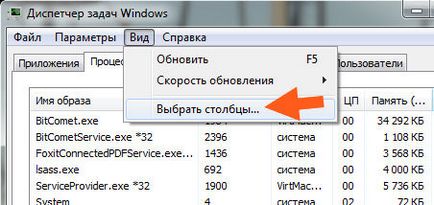
És akkor meg kell, hogy egy kullancs a folyamat azonosító (PID), kattintson az OK gombra, és te is, ebben az oszlopban jelenik meg. Nos srácok, ez az oszlop éppen ilyen például a PID, nos, ez a folyamat azonosítója. A folyamat befejezéséhez a PID, akkor meg kell adnia a következő parancsot:
taskkill.exe / F / PID 0000
Amennyiben 0000 és ott adja meg a PID folyamat, kivenni a Feladatkezelő. Nos, azt hiszem, hogy többé-kevésbé érti, ugye? Én tisztelettel remélem, hogy nem így
Srácok, nem tudom, de mint azt írtam, hogy szükség van rá, vagy elfelejteni valamit? Remélem, hogy nem felejtik el, mi mást mondhatnék? Ne felejtsük el, hogy rendszeresen ellenőrizze a számítógép vírusirtó, annál, hogy azok szabadon. Mi ez? Nos, én már a fenti linkre, ha valami, akkor emlékeztetni, ez az első eszköz, de a második
Nos, remélem, hogy minden itt, írtam is elérhető lesz, és megérteni őket. Sok szerencsét, így nem árt, és csak annyit kellett minden jó